Lexus CT200h 2012 Système de navigation manuel du propriétaire (in French)
Manufacturer: LEXUS, Model Year: 2012, Model line: CT200h, Model: Lexus CT200h 2012Pages: 405, PDF Size: 5.6 MB
Page 101 of 405

SYSTEME DE NAVIGATION: GUIDAGE D’ITINERAIRE
100
Vous pouvez ajouter des destinations et faire à
nouveau une recherche pour les itinéraires.
1. Sélectionnez “Itiné.”.
2. Sélectionnez “Ajouter”.
3. Saisissez une destination
supplémentaire de la même manière que
pour rechercher une destination.
(Reportez−vous à “Recherche de la
destination” à la page 68.)
4. Sélectionnez “Ajouter destination ici” de
chaque destination supplémentaire, dans
leur ordre d’arrivée respectif. Lorsque plus d’une seule destination est
programmée, vous pouvez en modifier l’ordre
d’arrivée.
1. Sélectionnez “Itiné.”.
2. Sélectionnez “Réorga.”.
3. Sélectionnez la destination recherchée
et sélectionnez “Mont.” ou “Descen.” pour
changer l’ordre d’arrivée respectif.
4. Sélectionnez “OK”.
5. Après avoir sélectionné les destinations,
sélectionnez “OK”.
Le système recherche à nouveau le guidage
d’itinéraire et affiche l’itinéraire total.
CT200h Navi (D)
OM76051D
11.04.21
Définir et supprimer des
destinations —
— Ajouter des destinations
— Reclasser des destinations
Page 102 of 405
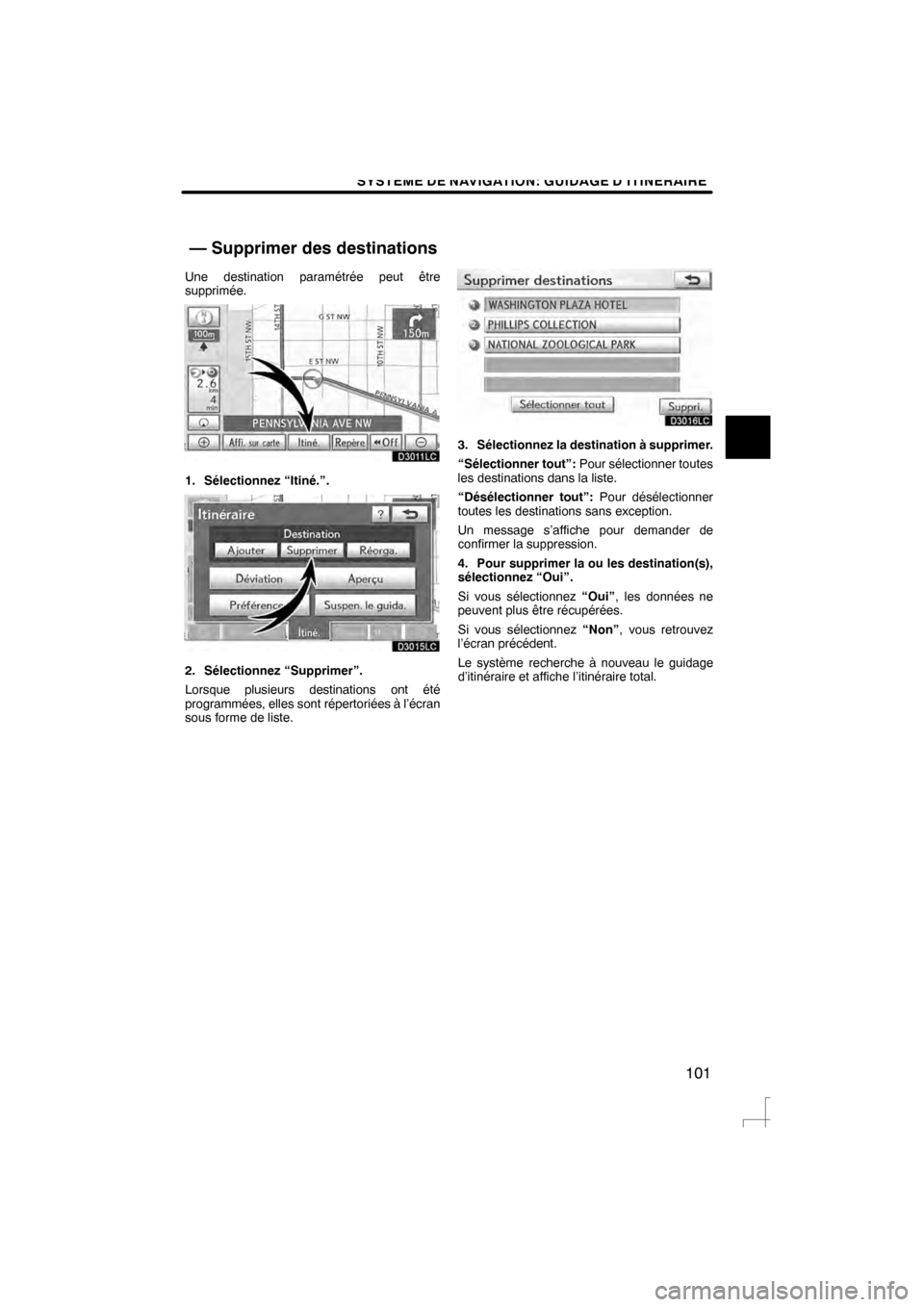
SYSTEME DE NAVIGATION: GUIDAGE D’ITINERAIRE
101
Une destination paramétrée peut être
supprimée.
1. Sélectionnez “Itiné.”.
2. Sélectionnez “Supprimer”.
Lorsque plusieurs destinations ont été
programmées, elles sont répertoriées à l’écran
sous forme de liste.
3. Sélectionnez la destination à supprimer.
“Sélectionner tout”:Pour sélectionner toutes
les destinations dans la liste.
“Désélectionner tout”: Pour désélectionner
toutes les destinations sans exception.
Un message s’affiche pour demander de
confirmer la suppression.
4. Pour supprimer la ou les destination(s),
sélectionnez “Oui”.
Si vous sélectionnez “Oui”, les données ne
peuvent plus être récupérées.
Si vous sélectionnez “Non”, vous retrouvez
l’écran précédent.
Le système recherche à nouveau le guidage
d’itinéraire et affiche l’itinéraire total.
CT200h Navi (D)
OM76051D
11.04.21
— Supprimer des destinations
3
Page 103 of 405
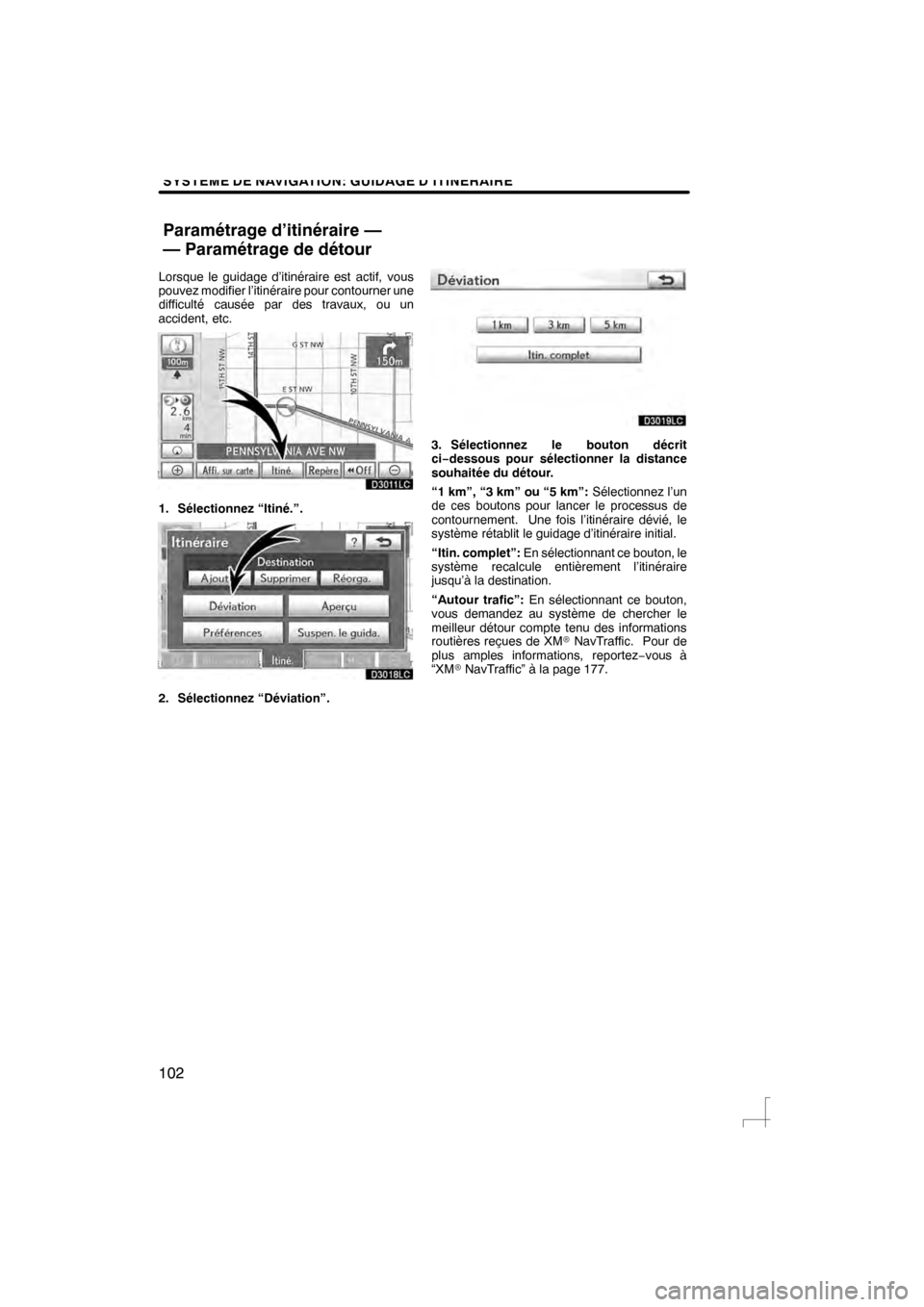
SYSTEME DE NAVIGATION: GUIDAGE D’ITINERAIRE
102
Lorsque le guidage d’itinéraire est actif, vous
pouvez modifier l’itinéraire pour contourner une
difficulté causée par des travaux, ou un
accident, etc.
1. Sélectionnez “Itiné.”.
2. Sélectionnez “Déviation”.
3. Sélectionnez le bouton décrit
ci−dessous pour sélectionner la distance
souhaitée du détour.
“1 km”, “3 km” ou “5 km”: Sélectionnez l’un
de ces boutons pour lancer le processus de
contournement. Une fois l’itinéraire dévié, le
système rétablit le guidage d’itinéraire initial.
“Itin. complet”: En sélectionnant ce bouton, le
système recalcule entièrement l’itinéraire
jusqu’à la destination.
“Autour trafic”: En sélectionnant ce bouton,
vous demandez au système de chercher le
meilleur détour compte tenu des informations
routières reçues de XM �XNavTraffic. Pour de
plus amples informations, reportez −vous à
“XM �XNavTraffic” à la page 177.
CT200h Navi (D)
OM76051D
11.04.21
Paramétrage d’itinéraire —
— Paramétrage de détour
Page 104 of 405
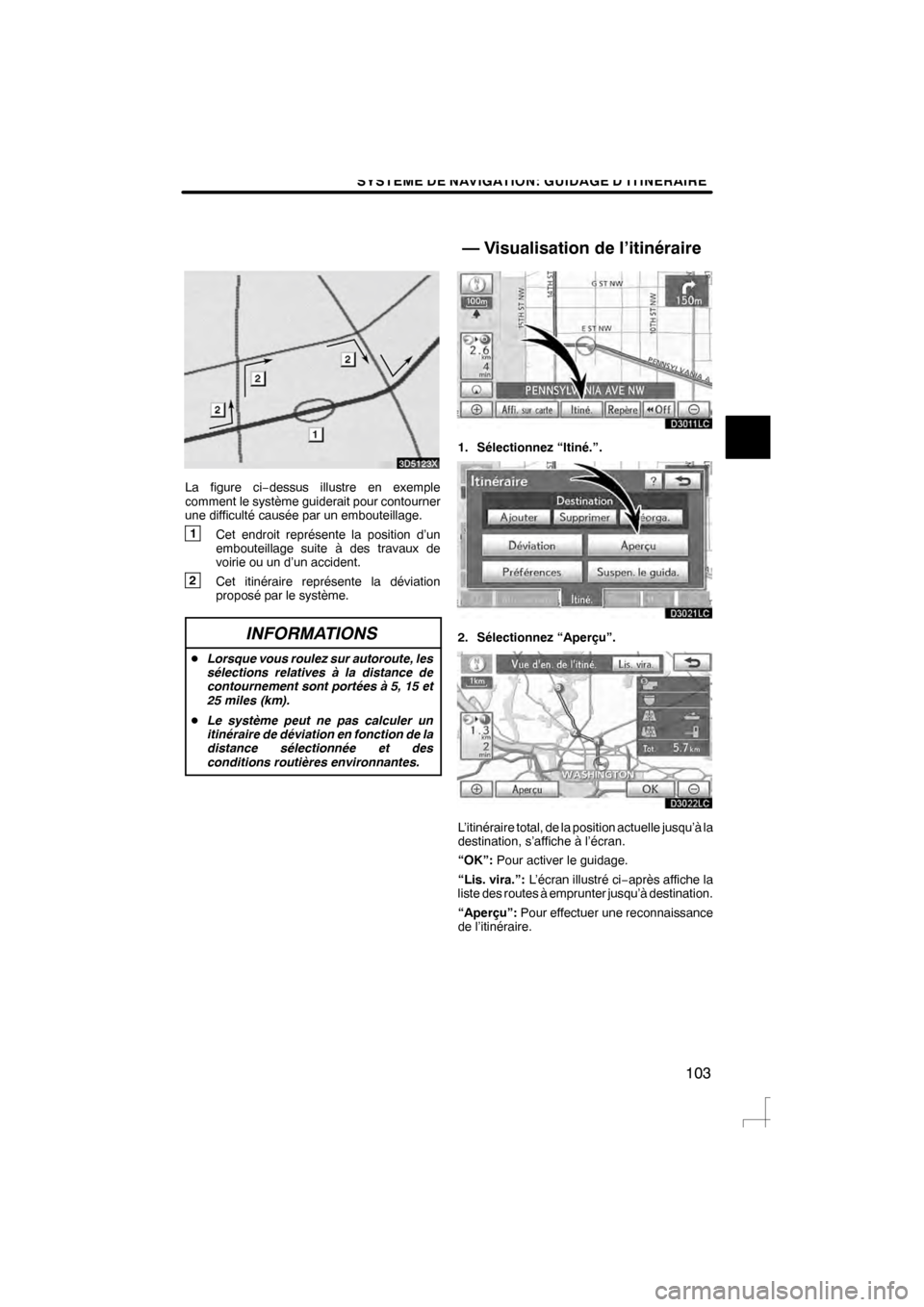
SYSTEME DE NAVIGATION: GUIDAGE D’ITINERAIRE
103
3D5123X
La figure ci−dessus illustre en exemple
comment le système guiderait pour contourner
une difficulté causée par un embouteillage.
1 Cet endroit représente la position d’un
embouteillage suite à des travaux de
voirie ou un d’un accident.
2 Cet itinéraire représente la déviation
proposé par le système.
INFORMATIONS
�-Lorsque vous roulez sur autoroute, les
sélections relatives à la distance de
contournement sont portées à 5, 15 et
25 miles (km).
�- Le système peut ne pas calculer un
itinéraire de déviation en fonction de la
distance sélectionnée et des
conditions routières environnantes.
1. Sélectionnez “Itiné.”.
2. Sélectionnez “Aperçu”.
L’itinéraire total, de la position actuelle jusqu’à la
destination, s’affiche à l’écran.
“OK”: Pour activer le guidage.
“Lis. vira.”: L’écran illustré ci −après affiche la
liste des routes à emprunter jusqu’à destination.
“Aperçu”: Pour effectuer une reconnaissance
de l’itinéraire.
CT200h Navi (D)
OM76051D
11.04.21
—Visualisation de l’itinéraire
3
Page 105 of 405

SYSTEME DE NAVIGATION: GUIDAGE D’ITINERAIRE
104
Vous pouvez faire défiler la liste en
sélectionnant
ou. Toutefois, tous les
noms des voies constituant l’itinéraire peuvent
ne pas figurer dans la liste. Si une route change
de nom sans nécessiter un changement de
direction (comme par exemple une rue qui
traverse deux villes ou plus), le changement de
nom n’apparaîtra pas dans la liste. Les noms de
la rue afficheront dans l’ordre du point de départ,
avec la distance au prochain tour. Ces repères indiquent la direction à
prendre à un croisement.
Sélectionnez “Carte” de l’écran “Liste des
chang. dir.”.
Ce point que vous choisissez est affiché sur
l’écran de carte.
�-Aperçu de l’itinéraire
1. Sélectionnez “Itiné.”.
2. Sélectionnez “Aperçu”.
3. Sélectionnez “Aperçu”.
CT200h Navi (D)
OM76051D
11.04.21
Page 106 of 405
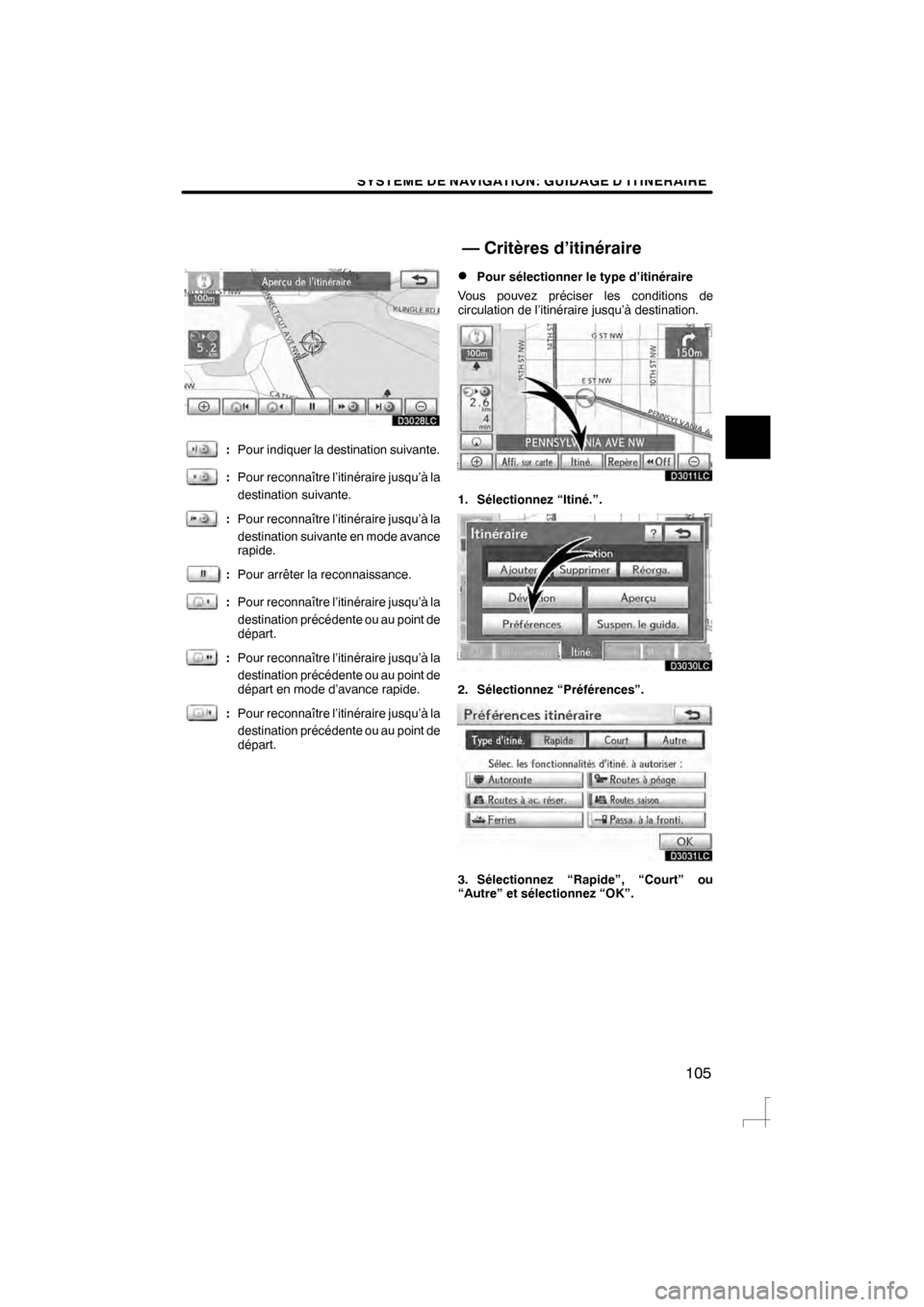
SYSTEME DE NAVIGATION: GUIDAGE D’ITINERAIRE
105
:Pour indiquer la destination suivante.
:Pour reconnaître l’itinéraire jusqu’à la
destination suivante.
:Pour reconnaître l’itinéraire jusqu’à la
destination suivante en mode avance
rapide.
:Pour arrêter la reconnaissance.
:Pour reconnaître l’itinéraire jusqu’à la
destination précédente ou au point de
départ.
:Pour reconnaître l’itinéraire jusqu’à la
destination précédente ou au point de
départ en mode d’avance rapide.
:Pour reconnaître l’itinéraire jusqu’à la
destination précédente ou au point de
départ.
�-Pour sélectionner le type d’itinéraire
Vous pouvez préciser les conditions de
circulation de l’itinéraire jusqu’à destination.
1. Sélectionnez “Itiné.”.
2. Sélectionnez “Préférences”.
3. Sélectionnez “Rapide”, “Court” ou
“Autre” et sélectionnez “OK”.
CT200h Navi (D)
OM76051D
11.04.21
— Critères d’itinéraire
3
Page 107 of 405

SYSTEME DE NAVIGATION: GUIDAGE D’ITINERAIRE
106
L’itinéraire total du point de départ jusqu’à la
destination s’affiche.
“OK”:Pour activer le guidage.
“Modi. l’iti.”: Pour modifier un itinéraire.
(Reportez −vous à la page 92.)
�-Pour sélectionner les caractéristiques
d’itinéraire
Le système vous propose les choix entre
plusieurs critères qu’il utilise dans le calcul de
votre itinéraire jusqu’au point de destination.
1. Sélectionnez “Itiné.”.
2. Sélectionnez “Préférences” pour
modifier les critères à respecter par
l’itinéraire jusqu’à la destination.
3. Sélectionnez les critères d’itinéraires
désirés en sélectionnant le bouton
correspondant.
Lors de la recherche de l’itinéraire, le système
évitera des itinéraires lorsque l’indicateur est
coupé.
4. Après le choix de les critères d’itinéraire
désirés, sélectionnez “OK”.
CT200h Navi (D)
OM76051D
11.04.21
Page 108 of 405

SYSTEME DE NAVIGATION: GUIDAGE D’ITINERAIRE
107
�-
Début de l’itinéraire à partir de la route
adjacente
Vous pouvez activer le guidage d’itinéraire à
partir de la route adjacente.
(Par expl. lorsque le guidage d’itinéraire est
paramétré sur autoroute, alors que vous roulez
sur une route qui la longe.)
1. Sélectionnez “Itiné.”.
2. Sélectionnez “Préférences”.
3. Sélectionnez “Partir de la route
adjacente”.
Le bouton n’est pas affiché lorsqu’il n’y a pas de
route adjacente.
�-Pour interrompre le guidage
1. Sélectionnez “Itiné.”.
2. Sélectionnez “Suspen. le guida.”.
L’écran revient à la carte de la position actuelle
sans guidage d’itinéraire.
INFORMATIONS
Sans le guidage d’itinéraire, “Suspen. le
guida.” n’est pas utilisable.
CT200h Navi (D)
OM76051D
11.04.21
— Interrompre et reprendre le
guidage
3
Page 109 of 405

SYSTEME DE NAVIGATION: GUIDAGE D’ITINERAIRE
108 �-
Pour reprendre le guidage
1. Sélectionnez “Itiné.”.
2. Sélectionnez “Repren. le guida.”.
L’écran revient à la carte de la position actuelle
avec guidage d’itinéraire.Les points d’intérêt (PDI) tels que les
stations−
service et les restaurants peuvent être
indiqués sur l’écran de carte. Vous pouvez
également définir leur emplacement comme
destination et les utiliser pour le guidage
d’itinéraire.
1. Sélectionnez “Affi. sur carte”.
2. Sélectionnez “Sélectionner PDI” pour
afficher un type particulier de point d’intérêt
à l’écran.
Lorsque les points d’intérêt à afficher sur l’écran
de carte ont déjà été paramétrés, “Modifier
PDI” est affiché.
Un écran présentant une sélection de points
d’intérêt s’affiche aussitôt. (Pour changer les
PDI affichés, reportez −vous à la page 319.)
CT200h Navi (D)
OM76051D
11.04.21
Indiquer sur la carte —
— Afficher les icônes de PDI
Page 110 of 405

SYSTEME DE NAVIGATION: GUIDAGE D’ITINERAIRE
109
�-
Sélection des PDI à afficher
Il est possible d’afficher jusqu’à 5 catégories
d’icônes sur l’écran.
Sélectionnez la catégorie de point d’intérêt
souhaitée pour afficher les symboles de
l’emplacement PDI sur l’écran de carte.
En sélectionnant la catégorie PDI souhaitée et
en sélectionnant “OK”, les icônes PDI
sélectionné sont affichées sur l’écran de carte.
Pour désactiver l’affichage des icônes des
points d’Intérêt sur l’écran de carte,
sélectionnez “Effacer”.
“Autres PDI”: Si vous ne trouvez pas le point
d’intérêt souhaité sur l’écran de sélection
limitée, sélectionnez ce bouton.
“Trouver PDI local”: Si vous rechercher le
point d’intérêt le plus proche, sélectionnez ce
bouton. Puis, choisissez l’une des catégories.
Le système répertorie tous les points existants
dans un rayon de 200 miles (320 km).
(Reportez −vous à la page 110.) Sélectionnez “Autres PDI” sur l’écran de
“Sélectionner les icônes PDI”.
Lorsqu’une catégorie de point d’intérêt est
sélectionnée dans la sélection ou la liste
complète, des symboles sont affichées sur
l’écran de carte aux positions géographiques
correspondantes.
Sélectionnez les catégories PDI désirées.
L’icône de la catégorie sélectionnée apparaît
dans le coin supérieur gauche de l’écran.
En sélectionnant la catégorie PDI souhaitée et
en sélectionnant
“OK”, les icônes PDI
sélectionné sont affichées sur l’écran de carte.
Si la catégorie PDI recherchée n’apparaît pas à
l’écran, sélectionnez “Aff. toutes catégo.”
pour afficher la liste de toutes les catégories
PDI.
CT200h Navi (D)
OM76051D
11.04.21
3